System.RunApplication.RunApplication ApplicationPath: $'''explorer''' CommandLineArguments: $'''開きたいフォルダ絶対パス''' WindowStyle: System.ProcessWindowStyle.Normal
エクスプローラでパスを指定して実行する
新しく追加されたDesktopフロー例に、この内容のフローがあります
その中で利用したいのがこの1行だけのフローです

設定項目の「コマンドライン引数」に開きたいフォルダの絶対パスを直接していします
エクスプローラと連動はさせていないので、フローの最後に利用することが多い場面になります
途中でウィンドウが開いても処理に影響を与える可能性があります
使用例
File.GetTempPath TempFile=> TempFile System.RunApplication.RunApplication ApplicationPath: $'''explorer''' CommandLineArguments: TempFile.Directory WindowStyle: System.ProcessWindowStyle.Normal Display.ShowMessageDialog.ShowMessage Message: $'''%TempFile.FullName%を削除します''' Icon: Display.Icon.None Buttons: Display.Buttons.OK DefaultButton: Display.DefaultButton.Button1 IsTopMost: True File.Delete Files: TempFile.FullName
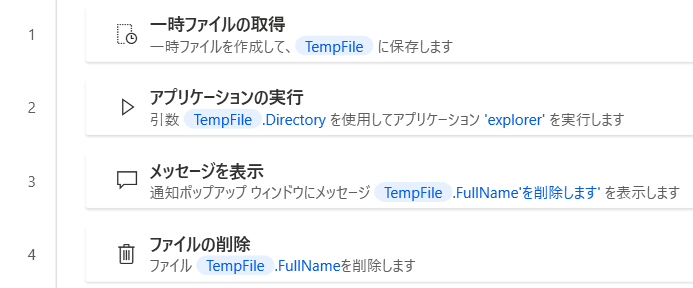
コードをコピーすると画像のように4つのアクションが作成されます
行っている処理は、一時ファイルを作成して、そのファイルのフォルダをエクスプローラで開きます
処理は停止しないので、ファイルが作成されたことを確認するためのメッセージを表示して、そのメッセージが消されたら一時ファイルは削除します
このように、Excelなどのファイル作成を行った場合に自動的にフォルダに格納するような処理だと処理が完了した後にユーザーがそのファイルを確認したい場合にフォルダをいちいち開かなくてはいけなくなります
なら、最初から作成ファイルを終了しなければ良いとの話になりますが
Automateの仕様で、Excelをフロー中に終了させないとプロセスが残ったままになることがあるのでなるべくフローで操作したExcelは終了させたいです
処理の最後にこのフォルダを開くアクションを作成しておくと、非常にファイル確認が楽になります
なくても良いけど、あるとすごく便利なアクションです